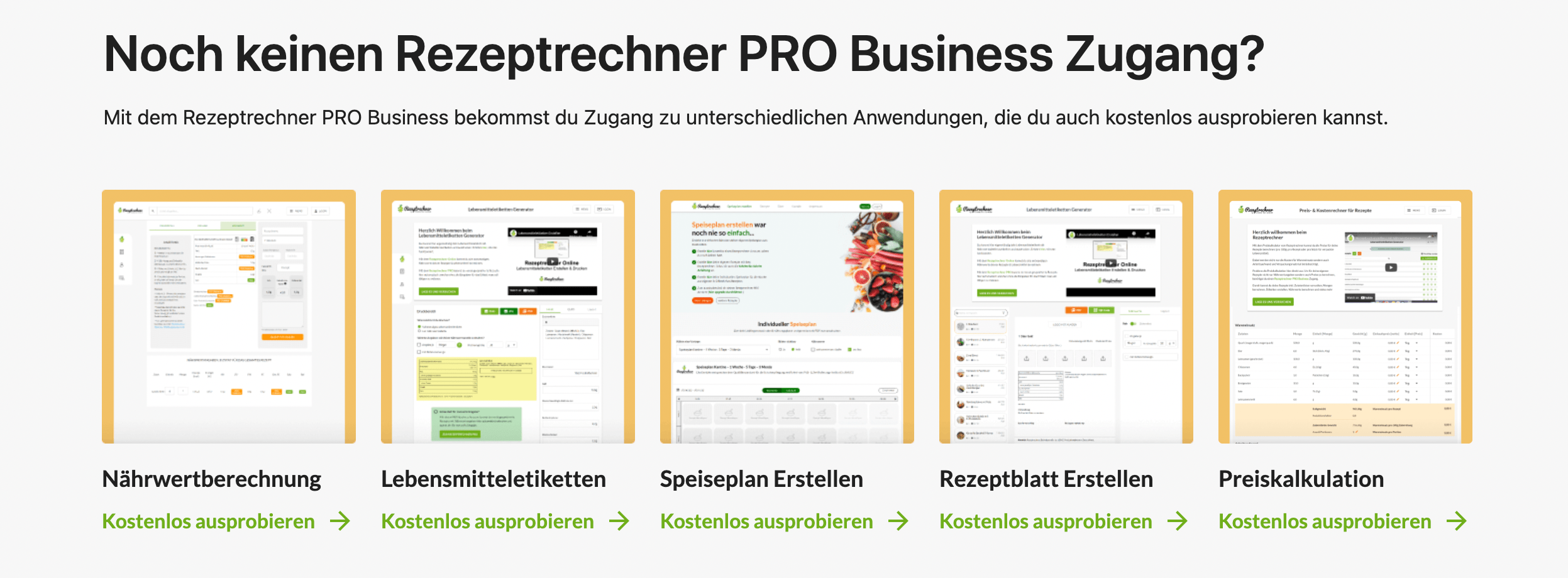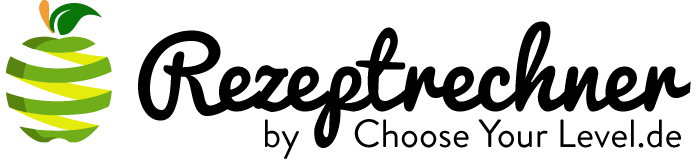Alkohol wird auf dem Etikett in Gramm angegeben. So sehen das die Vorschriften zur Kennzeichnung von Lebensmitteln vor. Häufig interessieren Verbraucher aber insbesondere auch Lebensmittel Hersteller und Gastronomen aber auch die Alkohol Menge in Gramm. Das ist insbesondere dann der Fall, wenn man den Alkohol in einer Rezeptur einsetzen möchte und hierfür die Nährwertberechnung durchführen muss. Alkohol hat nämlich auch einen Brennwert und demzufolge einen Wert für kcal und kJ (siehe auch Alkohol Kalorien Rechner). Diesen muss man bei der Nährwertberechnung berücksichtigen (siehe auch Nährwerte berechnen mit dem Rezeptrechner). Dafür ist oftmals die Alkoholmenge in Gramm pro 100g erforderlich. In diesem Artikel zeige ich dir die Formel zum Alkoholmenge berechnen. Zudem zeige ich dir, wie du mit der Rezeptrechner Software auch direkt die Nährwertdeklaration und Kennzeichnung deiner Lebensmittel und Rezepte durchführen kannst.
Alkoholmenge berechnen & Nährwertdeklaration
Mit der Rezeptrechner Software kannst du nicht nur die Alkoholmenge in Gramm für einzelne Zutaten berechnen. Das ist nur eine Teilfunktion um schnell und einfach eigene Lebensmittel mit eigenen Nährwertangaben und Spezifikationen in der Software zu hinterlegen (wenn Zutaten fehlen und nicht im BLS vorkommen). Im Kern ist der Rezeptrechner eine Rezeptverwaltung Software und ein online Nährwertrechner. In den letzten 2 Jahren haben wir den Fokus aber verstärkt auch auf die LMIV Kennzeichnung gelegt. Nutzer können sich mittlerweile diverser neuer Funktionen erfreuen (z.B. Etiketten erstellen, Allergenkennzeichnung, Speiseplan erstellen, Produktspezifikation, Rezeptblätter, Mengenrechner uvm). Mehr zum Funktionsumfang vom Rezeptrechner PRO Business erfährst du über den Link.
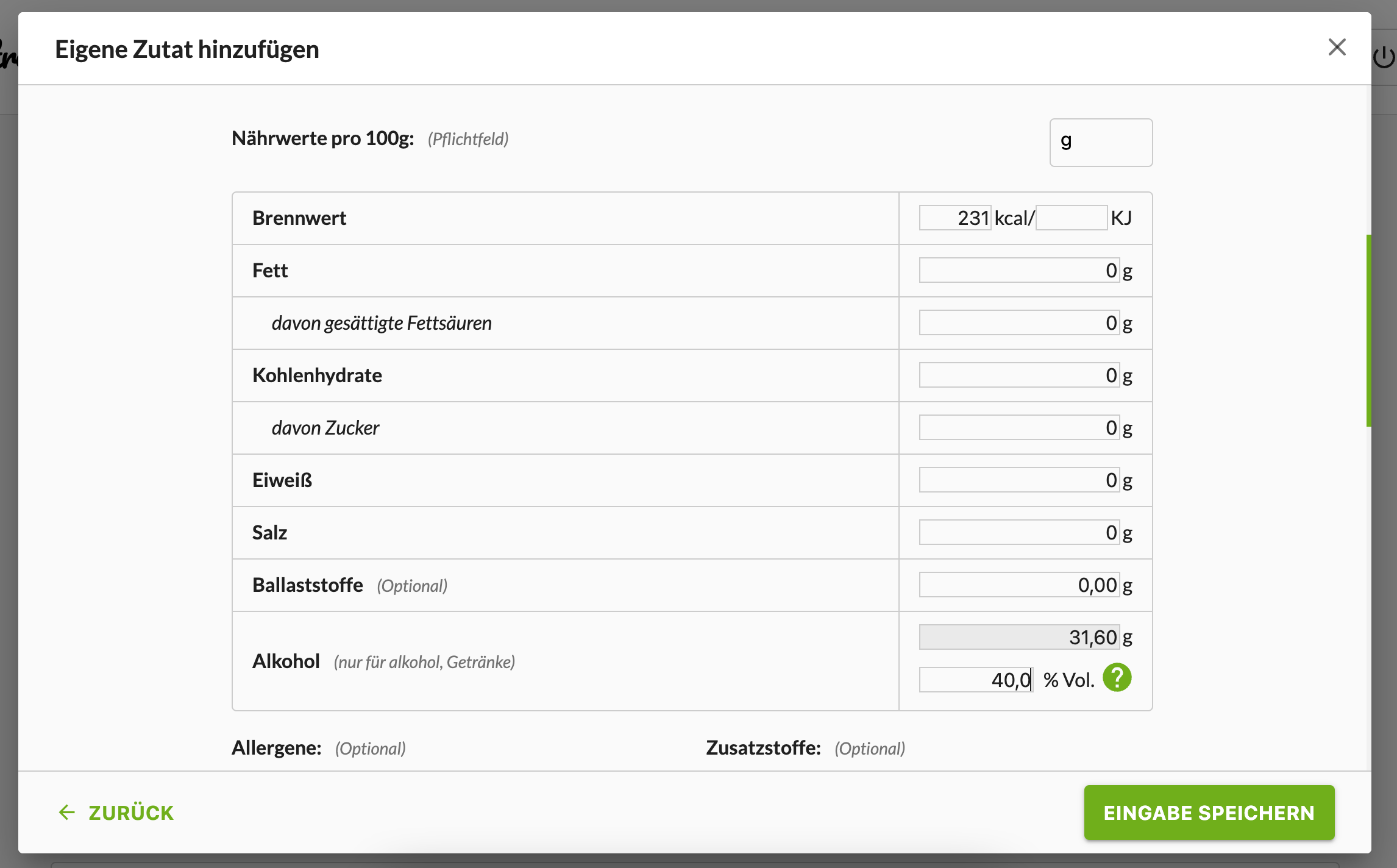
Alkoholmenge berechnen – Formel –
Die Formel zur Alkoholmenge berechnen ist eigentlich ganz einfach. Wichtig ist, dass du weißt, dass Alkohol eine geringere Dichte wie Wasser hat.
Alkohol hat eine Dichte von 0,79 kg/ Liter. Die Dichte musst du bei der Berechnung der Alkoholmenge berücksichtigen.
Die folgende Formel kannst du nutzen um die Alkohol Menge zu berechnen:
Volumenprozent Alkohol x 0,79 kg/ Liter = Gramm Alkohol pro 100g
Nehmen wir an, du nutzt einen Rum mit 40 % Vol. Alkohol. Dann hat dieser Rum eine Alkoholmenge von 31,6g pro 100g (40 %Vol x 0,79).
Wenn du eine Nährwertberechnung durchführen möchtest, kannst du die 31,6g Alkohol in den Nährwertangaben und bei der Berechnung entsprechend mit berücksichtigen.
Alkoholmenge berechnen – mit dem Rezeptrechner –
Eigene Zutaten mit eigenen Spezifikationen
Mit dem Rezeptrechner bekommst du direkt Zugang zu einem kleinen Alkoholmenge Rechner. Dieser ist Teil der Zutateneingabe. Grundsätzlich musst du nur eigene Zutaten mit eigenen Spezifikationen eingeben, wenn die Zutat nicht in der öffentlichen Zutaten Datenbank vorhanden ist. Mit dem Rezeptrechner PRO Business bekommt man ja automatisch Zugang zum Bundeslebensmittelschlüssel mit > 10.000 Zutaten. Da ist also schon eine große Auswahl (auch an Alkoholischen Getränken) enthalten. Sollte dir aber dennoch eine Zutat (oder ein Alkohol fehlen), kannst du eigene Zutaten mit eigenen Nährwertangaben im Rezeptrechner hinterlegen (siehe auch Schritt 6 der Anleitung).
Dann kannst du einfach die Nährwertangaben pro 100g von der Verpackung oder dem Datenblatt von deinem Lieferanten abtippen. Schwierig wird es manchmal eben beim Alkohol. Denn hier ist es so, dass auf der Verpackung oder dem Etikett nur der Alkoholgehalt in Volumenprozent, nicht jedoch die Alkoholmenge in Gramm angegeben ist. Diese Alkoholmenge in Gramm musste man früher immer manuell berechnen. Mit Hilfe der neuen Eingabemaske haben wir diesen Schritt nun ebenfalls automatisiert. Die neue Eingabemaske hat nun auch einen kleinen Alkoholmenge Rechner integriert.
Neue Eingabemaske
Zugang zu der neuen Eingabemaske erhalten alle Rezeptrechner PRO Business Nutzer über die neue Rezeptdatenbank. Wir sind ja noch dabei, sukzessive die alte Rezeptdatenbank überflüssig zu machen. Deswegen existieren aktuell noch zwei Rezeptdatenbank. Die neue Rezeptdatenbank enthält aber abgesehen von den Nährwerten schon diverse weitere Funktionen. Zugang zur neuen Rezeptdatenbank erhalten Nutzer in dem sie den Link https://app.rezeptrechner.de/ öffnen und sich oben rechts über den Login Button anmelden.
Im Anschluss kann man im Menü den Punkt eigene Zutatenliste wählen und gelangt (sofern man angemeldet ist), auf folgende Seite. Hier kann man nun eigene Zutaten oder Lebensmittel mit eigenen Spezifikationen hinterlegen.
Wer nun einen Alkohol oder ein alkoholhaltiges Getränk eingeben möchte, der kann direkt die Volumenprozent Angabe vom Etikett der Flasche ablesen und die Volumenprozent eintragen. Der kleine Alkoholmenge Rechner ermittelt dann automatisch für dich die Alkoholmenge in Gramm. Gib darüber hinaus auch eine Zutatenliste an. Diese wird später in Klammern in der Zutatenliste von deiner Rezeptur angezeigt (Stichwort sub-Zutaten). Zudem kannst du auch noch Allergene und Zusatzstoffe für deine eigene Zutaten hinterlegen.
Speichere nun deine neu erstellte Zutat ab.
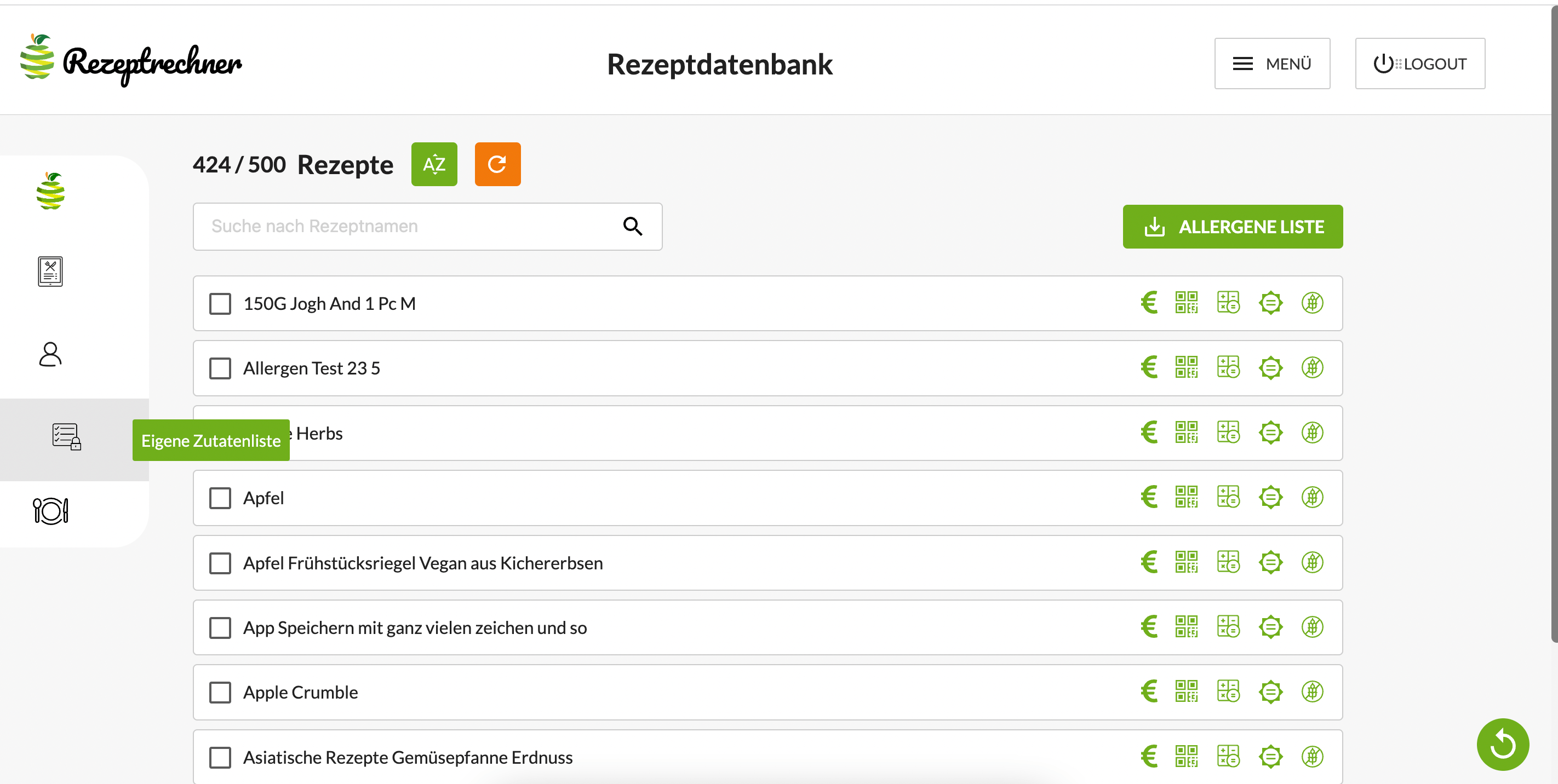
Rezeptur erstellen
Im Anschluss kannst du eine neue Rezeptur erstellen mit Hilfe vom Rezeptrechner Online, unserem Nährwertrechner. Sofern du den Rezeptrechner schon im Vorwege geöffnet hattest, wähle am besten einmal den „update“ Knopf um die Zutatenliste zu aktualisieren. Im Anschluss kannst du nach deiner neuen Zutat suchen. Eigens erstellte Zutaten haben immer das kleine Symbol (das Account Zeichen) auf der rechten Seite. Du kannst deine Zutat nun auswählen und damit ein neues Rezept erstellen und direkt die Nährwertberechnung durchführen. Speichere im Anschluss dein Rezept ab. Du landest nun in der alten Rezeptdatenbank. Von hier aus kannst du dich wieder in die neue Rezeptdatenbank um nun beispielsweise deine Lebensmittel Etiketten zu erstellen.
Die Nährwertangaben pro 100g werden automatisch angezeigt. Über den Etiketten Generator (siehe nächster Schritt) kannst du auch Nährwerttabellen zum ausdrucken erstellen.
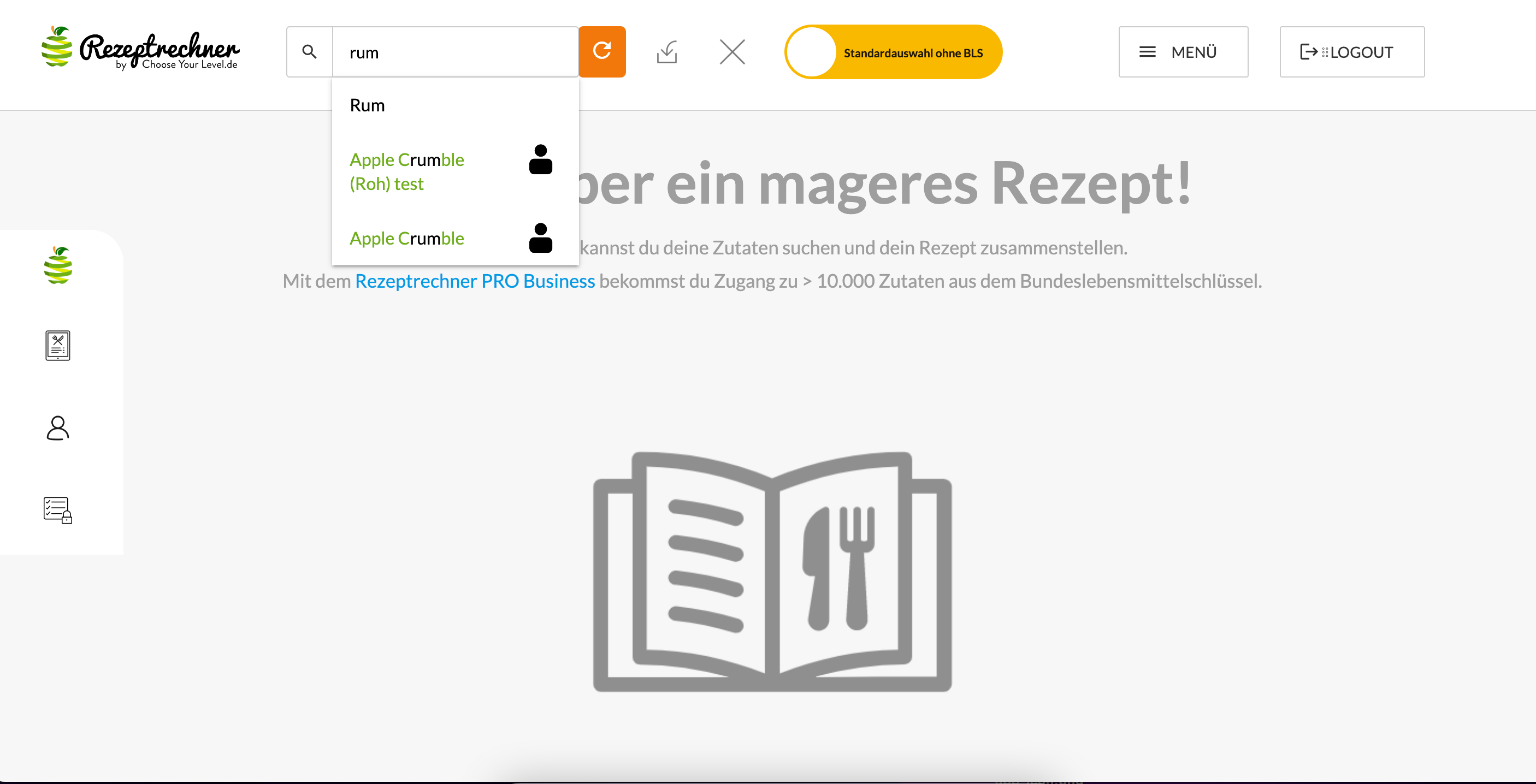
Etiketten erstellen
Sofern du die neue Rezeptdatenbank nicht mehr geöffnet hast, navigiere hierhin zurück. Taucht dein neu erstelltes Rezept noch nicht in der Rezeptdatenbank auf, dann wähle auch hier einmal den Knopf um die Rezeptdatenbank zu aktualisieren. Im Anschluss sollte dein Rezept auftauchen und du kannst nun beispielsweise das Etikett zum drucken erstellen. Wähle dazu das Symbol Lebensmittel Etiketten erstellen. Es öffnet sich ein neues Fenster, in dem du nun noch das Layout für deine Etiketten gestalten kannst. Zudem kannst du gemäß LMIV Kennzeichnung weitere Angaben (zur Aufbewahrung, MHD etc) tätigen. Sobald du zufrieden bist mit deinem Etikett, wähle den Knopf PDF um ein PDF aus deinem Etikett zu erstellen. Alternativ kannst du auch ein PNG (für transparenten Hintergrund) oder ein JPG erstellen. Mehr zur Kennzeichnung von Alkohol in Lebensmitteln und zur Etikettierung von Flaschen findest du in einem anderen Artikel.
Weitere Rezeptrechner Features
Du profitierst zudem automatisch von diversen weiteren Features. Mit dem Rezeptrechner bieten wir kein Modulsystem an. Nutzer von der Rezeptrechner PRO Business Jahreslizenz erhalten automatisch auch Zugang zu den folgenden Funktionen:
- Produktdatenblatt erstellen (Spezifikation, PDF)
- Preiskalkulation
- Mengenrechner
- Produktionsblatt erstellen (PDF)
- Allergenkennzeichnung (automatisierte Vorschläge)
Das beste ist, dass du sofort loslegen kannst. Du benötigst keine DEMO Version und musst auch keine Preisanfrage starten. Erfahre mehr zu dem Preis über den gelben Knopf und hol dir am besten heute noch den Rezeptrechner PRO Business.